联想台式电脑如何换装Win7系统(Win7系统安装教程及注意事项)
227
2025 / 05 / 15
在使用台式电脑过程中,有时我们需要重新安装操作系统。而通过USB安装系统相比传统的光盘安装更加方便和快捷。本文将详细介绍如何在联想台式电脑上通过USB安装操作系统的步骤和注意事项。
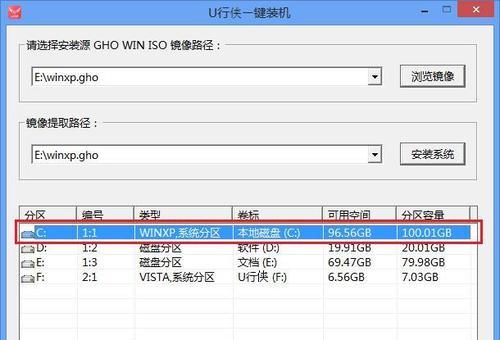
一、准备工作
1.确定需要安装的操作系统版本和镜像文件;
2.获取一根可用的USB闪存驱动器(容量不小于8GB);
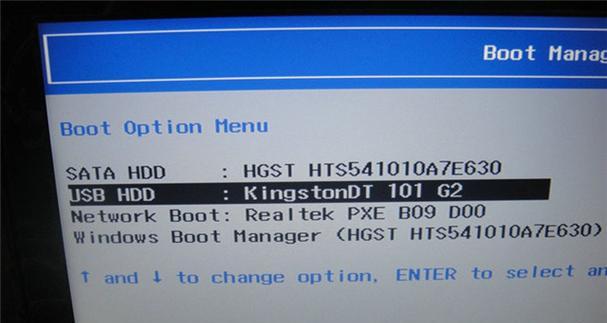
3.备份重要数据,以防误操作导致数据丢失。
二、制作启动U盘
1.下载并安装一个USB启动盘制作工具,比如Rufus;
2.打开Rufus程序,并将USB驱动器插入计算机;
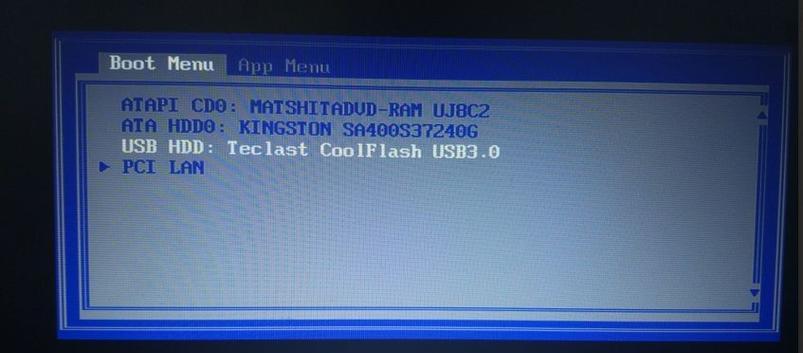
3.在Rufus界面上选择正确的USB驱动器,以及要安装的操作系统镜像文件;
4.点击“开始”按钮开始制作启动U盘。
三、设置BIOS启动选项
1.重启联想台式电脑,并在开机界面按下对应的按键(一般是F2或Delete键)进入BIOS设置界面;
2.找到“Boot”或“启动”选项,将USB驱动器排在第一启动选项之前;
3.保存设置并退出BIOS界面。
四、安装系统
1.重启计算机,此时联想台式电脑会从USB驱动器启动;
2.在安装界面选择相应的语言、时区和键盘布局;
3.点击“安装”按钮开始安装系统;
4.根据提示完成操作系统的安装过程。
五、注意事项
1.制作启动U盘时,确保选择正确的USB驱动器,以防误操作导致数据丢失;
2.设置BIOS启动选项时,注意按照指导将USB驱动器排在第一启动选项之前;
3.在安装系统过程中,确保选择正确的语言、时区和键盘布局,以及正确的安装目标磁盘;
4.安装过程中遵循提示操作,切勿随意中断或关闭计算机。
六、常见问题解决
1.若启动U盘无法正常工作,可以尝试重新制作启动U盘或更换另外一根USB驱动器;
2.若在BIOS设置界面找不到启动选项或无法保存设置,可以查阅联想台式电脑的具体说明书或咨询客服;
3.若安装过程中遇到错误或异常情况,可以参考操作系统的官方文档或咨询相关技术支持。
通过USB安装系统是一种便捷和快速的方式,对于联想台式电脑用户来说,只需要按照上述步骤进行操作即可顺利安装系统。在使用过程中,请务必注意备份重要数据,并按照提示进行操作,避免误操作导致数据丢失或安装失败。如果遇到问题,可以参考本文提供的解决方法或咨询相关技术支持。祝您安装成功!
